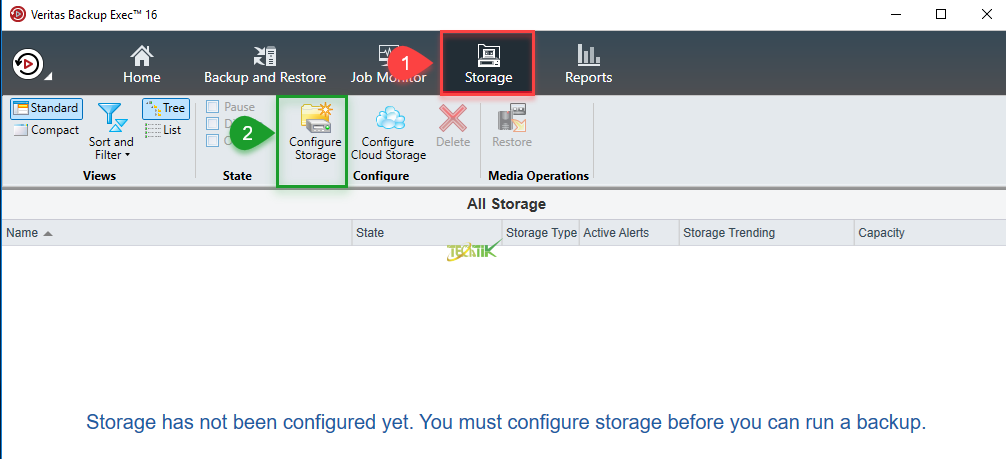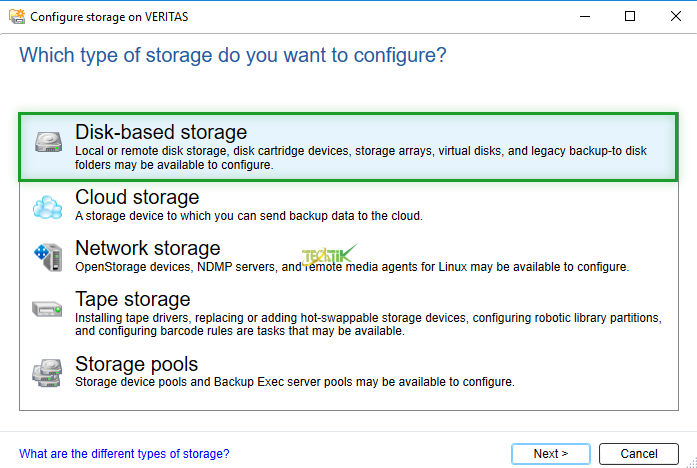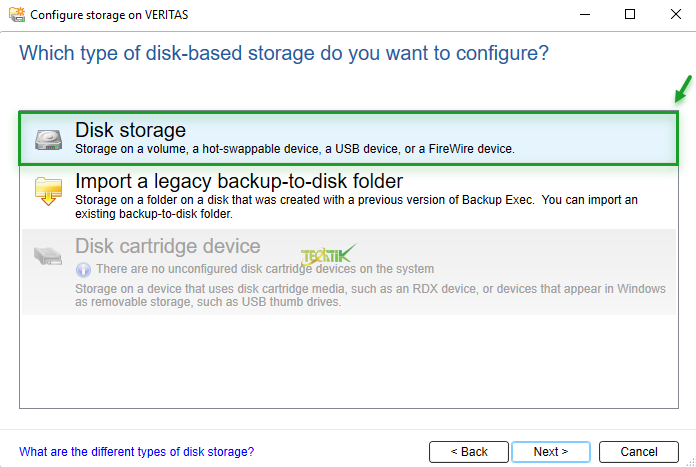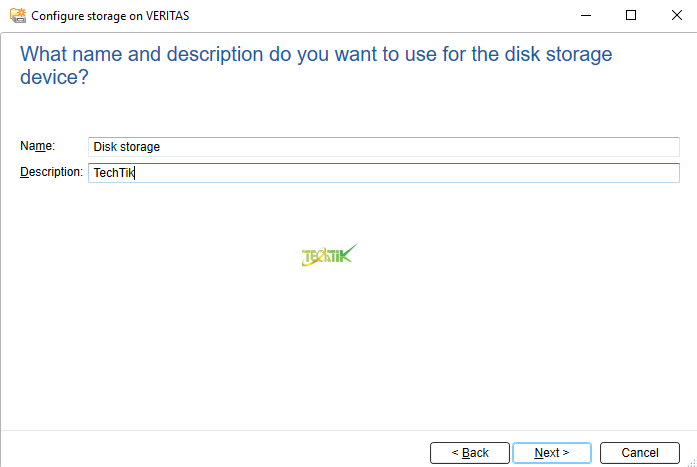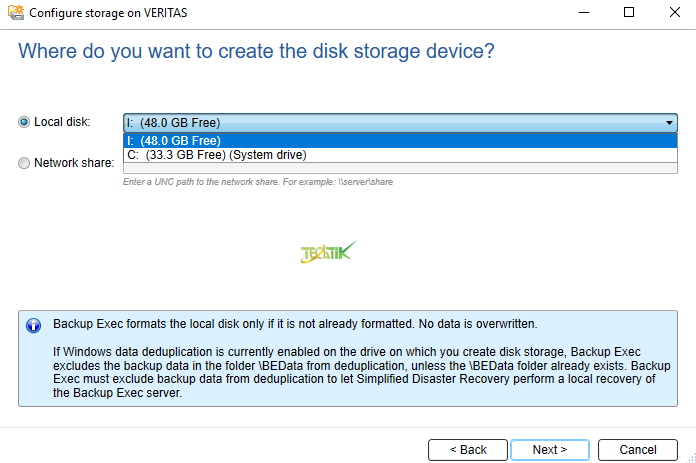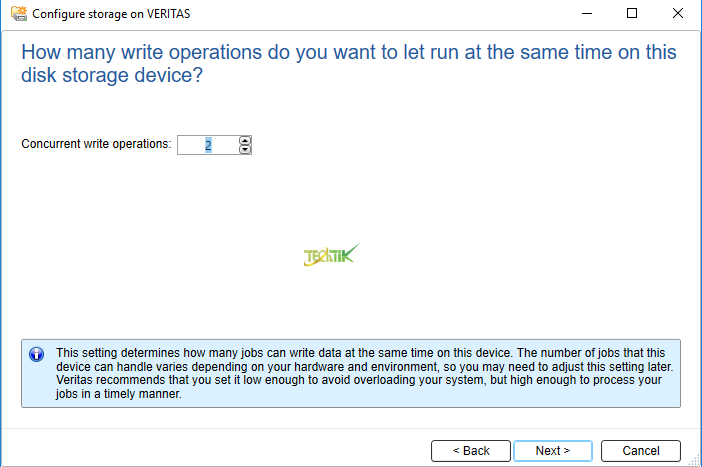معرفی یک Storage جدید به Veritas Backup Exec + آموزش ویدیویی
در مقاله قبلی نحوه نصب نرم افزار Veritas Backup Exec را آموزش دادیم، اما در این مقاله می خواهیم نحوه اضافه کردن یک Storage جدید را معرفی کنیم تا بکاپ های گرفته شده در این دیسک ذخیره شود.
وارد سربرگ Storage شوید، سپس بر روی آیکون Configure Storage کلیک کنید.
در پنجره باز شده باید نوع ذخیره سازی خود را مشخص کنید.
در این سناریو ما میخواهیم یک ذخیره سازی Local را معرفی کنیم در مقالات بعدی ذخیره ساز های همانند NAS, SAN, Tape,,,بعدی را آموزش خواهیم داد.
پس گزینه اول یعنی Disk-based storage را انتخاب کنید.
در مرحله بعدی گزینه اول Disk Storage را انتخاب کنید.
در مرحله بعدی می توانید یک نام و توضیحات مختصری را برای این دیسک وارد نمایید.
در مرحله بعد اگر دیسک شما در همین سیستم میباشد باید از قسمت Local disk دیسک را انتخاب کنید، اما اگر به صورت Share شده میباشد باید گزینه Network Share را انتخاب و آدرس آن را وارد نمایید.
در این سناریو ما گزینه Local disk را انتخاب می کنیم.
در مرحله بعدی می توانید مشخص کنید که همزمان چندتا job بر روی این دیسک انجام شود.
در مرحله آخر خلاصه ای از پیکربندی های مراحل قبل را مشاهده می کنید.
بر روی Finish کلیک کنید تا دیسک اضافه شود.
همانطور که مشاهده می کنید توانستیم دیسک را اضافه کنیم.
با دوبار کلیک کردن بر روی دیسک اطلاعات بیشتری از دیسک را مشاهده خواهید کرد.